從win8操作係統開始,操作界麵,風格變得和之前的xp 、win7差別很大。很多設置選項位置也都發生了變化。小編發現,有用戶在聊天工作的時候,發現切換輸入法的時候,任務欄輸入法的圖標不見了,在我們切換輸入法的時候都不知道剛才切換到的是什麼輸入法,非常的不方便。下麵就跟大家說說win8輸入法不見了怎麼辦。
具體的操作步驟:
1、在鍵盤上同時按下“Win+X”組合鍵呼出係統快捷菜單,然後點擊“控製麵板”;
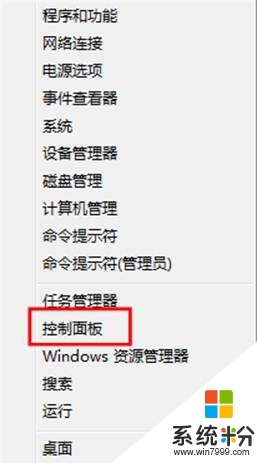
2、在控製麵板上將“查看方式”設置為“大圖標”,然後在下方找到並點擊“通知區域圖標”;
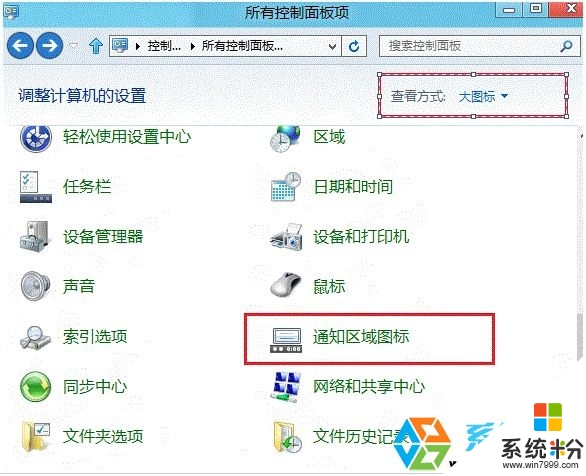
3、在“通知區域圖標”中點擊“啟用或關閉係統圖標”;
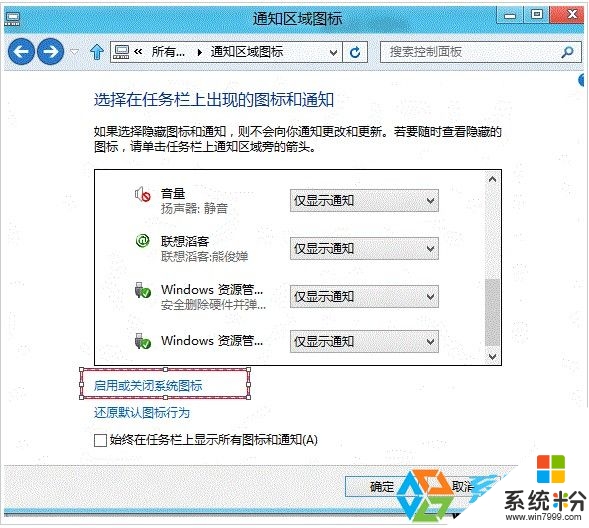
4、在打開的“係統圖標”中間的框中,找到“輸入指示”,點擊其後方的下拉菜單,然後點擊“啟用”,點擊確定即可。
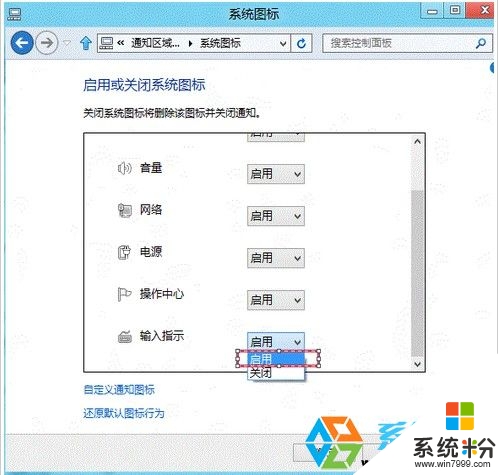
通過上述關於【win8輸入法不見了怎麼辦】的教程,大家應該都清楚處理的方法了吧?還有其他的電腦係統下載後使用的疑問,或者需要重裝電腦係統的話,都歡迎上係統粉官網查看相關的解決方法。
Win8相關教程